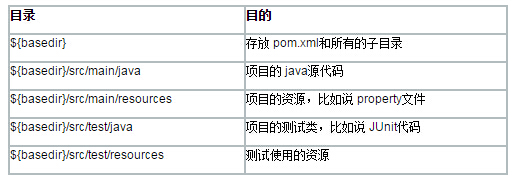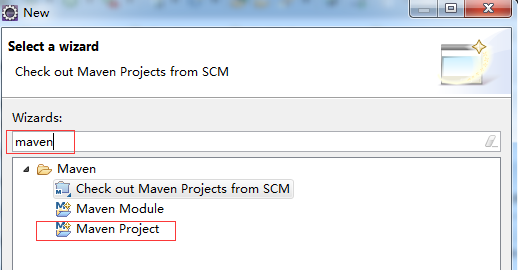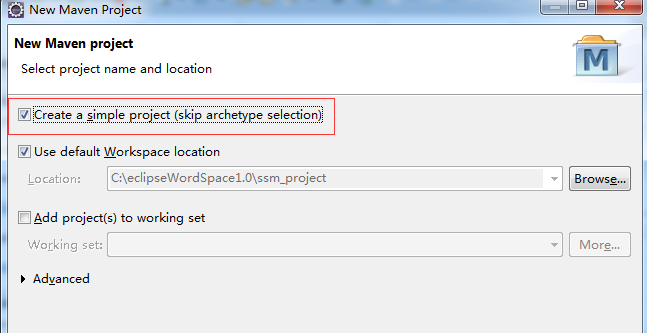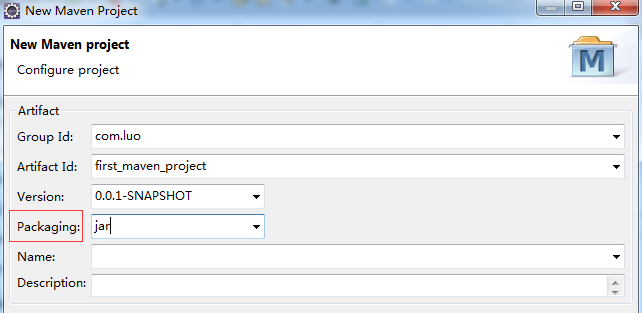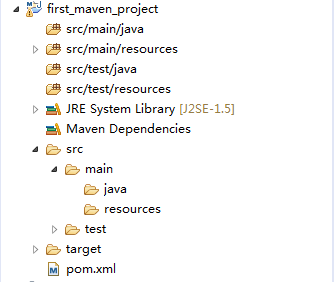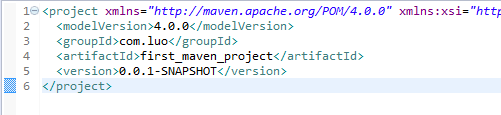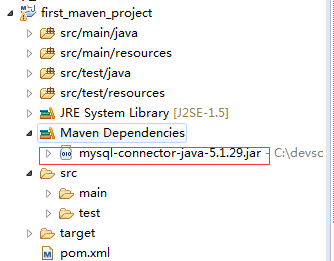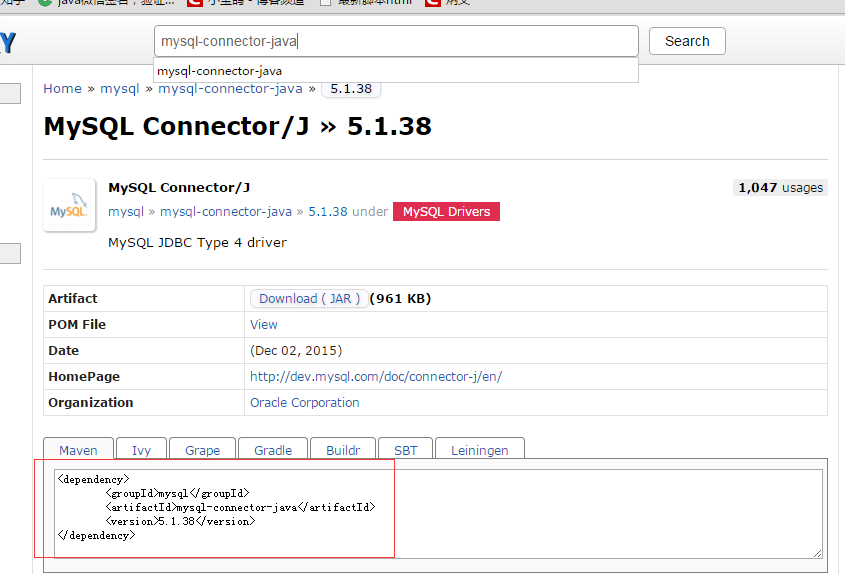Maven入門(含例項教程)
Maven這個個專案管理和構建自動化工具,越來越多的開發人員使用它來管理專案中的jar包。接下來小寶鴿,將從下面幾個方向介紹maven:
(1)Maven簡單介紹
(2)Maven安裝與配置
(3)Maven攜手eclipse構建專案
(4)Maven的常用命令
(5)Maven例項
猿友門抓緊了,馬上起飛了:
(1)Maven的簡單介紹
Maven這個個專案管理和構建自動化工具,越來越多的開發人員使用它來管理專案中的jar包。但是對於我們程式設計師來說,我們最關心的是它的專案構建功能。所以這裡我們介紹的就是怎樣用 maven 來滿足我們專案的日常需要。Maven 使用慣例優於配置的原則 。它要求在沒有定製之前,所有的專案都有如下的結構:
一個 maven 專案在預設情況下會產生 JAR 檔案,另外 ,編譯後 的 classes 會放在 basedir/target/classes 下面, JAR 檔案會放在 ${basedir}/target 下面。這時有人會說了 , Ant 就沒有那麼多要求 ,它允許你可以自由的定義專案的結構。在這裡不想引起口水戰哈, 我個人覺得 maven 的這些預設定義很方便使用。好了 ,接下來我們來安裝 maven 。
(2)Maven安裝與配置
2.2、maven環境變數配置,配置方式跟jdk有些類似。新建環境變數MAVEN_HOME(值為maven的根目錄)、然後在PATH環境變數里加入%MAVEN_HOME%\bin;即可。
2.3、設定setting.xml檔案,配置本地倉庫。apache-maven-3.2.1\conf下有個setting.xml檔案,開啟,localRepository的值設定成你本地倉庫的路徑。(博主在apache-maven-3.2.1根目錄下建立了個repository資料夾作為本地倉庫)。如下圖
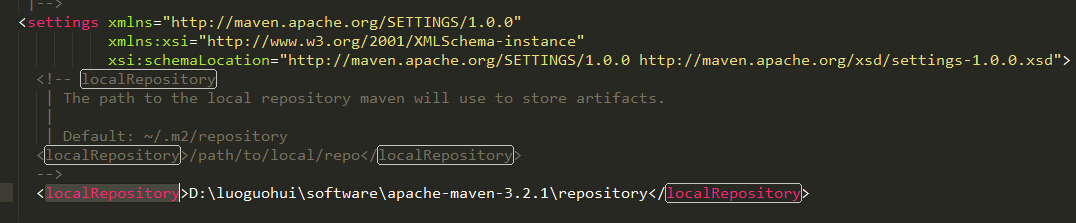
2.4、maven配置到eclipse上,下載外掛eclipse-maven3-plugin http://download.csdn.net/detail/u013142781/9355661, 解壓後把對應的features和plugins這兩個資料夾的內容複製到eclipse相同資料夾裡面即可,然後重啟eclipse,當你開啟Window→ Preferences…的時候,你應該能夠在一個選項列表中看到一個Maven選項:
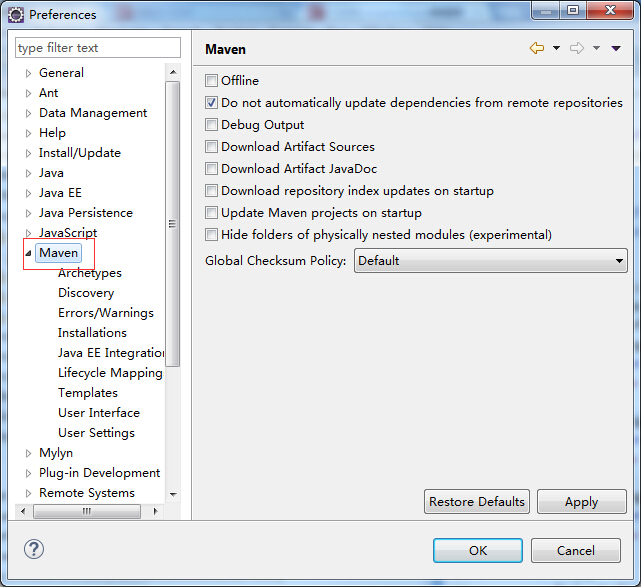
然後,Windows–>Prefrences–>Installations–>Add。installation name選maven的根目錄,然後一直按確定就OK啦。
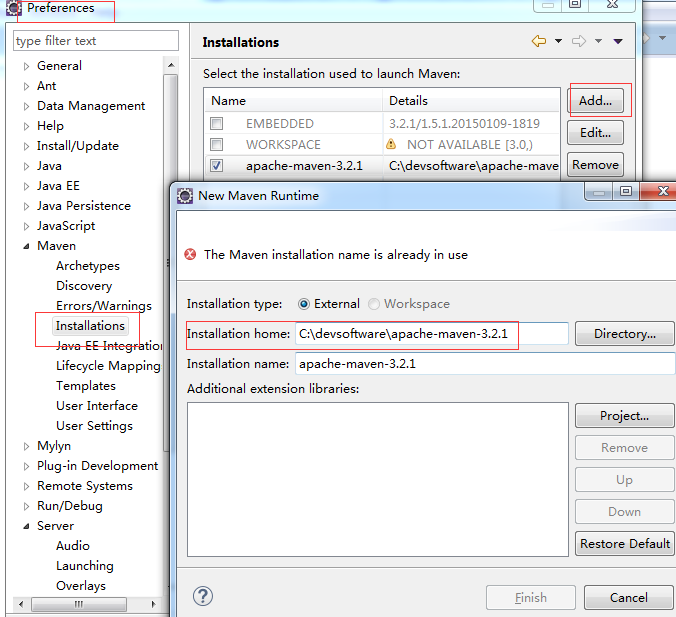
至此 maven安裝配置完成!如果需要了解jdk+eclipse+svn+maven+mysql+tomcat7.0的環境搭建,可閱讀小寶鴿的部落格http://blog.csdn.net/u013142781/article/details/50300233,非常詳細而且還提供安裝包哦。
(3)Maven攜手eclipse構建專案
具體的建立方式可以檢視我好友的一篇部落格:Spring+Mybatis+SpringMVC+Maven+MySql搭建例項,http://blog.csdn.net/evankaka/article/details/48785513,非常非常詳細。當然小寶鴿以後也會寫一篇“Spring+Mybatis+SpringMVC+Maven+MySql搭建例項”,希望多多關注支援啊。
(4)Maven的常用命令
Maven常用命令:
1. 建立Maven的普通java專案:
mvn archetype:create -DgroupId=packageName -DartifactId=projectName
2. 建立Maven的Web專案:
mvn archetype:create -DgroupId=packageName -DartifactId=webappName-DarchetypeArtifactId=maven-archetype-webapp
3. 編譯原始碼: mvn compile
4. 編譯測試程式碼:mvn test-compile
5. 執行測試:mvn test
6. 產生site:mvn site
7. 打包:mvn package
8. 在本地Repository中安裝jar:mvn install
9. 清除產生的專案:mvn clean
10. 生成eclipse專案:mvn eclipse:eclipse
11. 生成idea專案:mvn idea:idea
12. 組合使用goal命令,如只打包不測試:mvn -Dtest package
13. 編譯測試的內容:mvn test-compile
14. 只打jar包: mvn jar:jar
15. 只測試而不編譯,也不測試編譯:mvn test -skipping compile -skipping test-compile
( -skipping 的靈活運用,當然也可以用於其他組合命令)
16. 清除eclipse的一些系統設定:mvn eclipse:clean
(5)Maven例項
1、Maven工程建立
2、選擇快速框架
3、輸出專案名,包(Packaging,如果只是普通的專案,選jar就好了,如果是web專案就選war,這裡我們選擇jar)
4、建立好的目錄如下:
5、剛開始的pom.xml是這樣的
6、現在我們新增mysql驅動包的依賴,編輯pom.xml如下:
<project xmlns="http://maven.apache.org/POM/4.0.0" xmlns:xsi="http://www.w3.org/2001/XMLSchema-instance" xsi:schemaLocation="http://maven.apache.org/POM/4.0.0 http://maven.apache.org/xsd/maven-4.0.0.xsd">
<modelVersion>4.0.0</modelVersion>
<groupId>com.luo</groupId>
<artifactId>first_maven_project</artifactId>
<version>0.0.1-SNAPSHOT</version>
<dependencies>
<!-- mysql驅動包 -->
<dependency>
<groupId>mysql</groupId>
<artifactId>mysql-connector-java</artifactId>
<version>5.1.29</version>
</dependency>
</dependencies>
</project>7、如上編輯pom.xml,然後儲存,那麼就會自動從中央倉庫下載包,會發現這裡多了一個包:
然後就可以正常使用這個包啦